通过数据库激活 WordPress 插件
已发表: 2021-10-27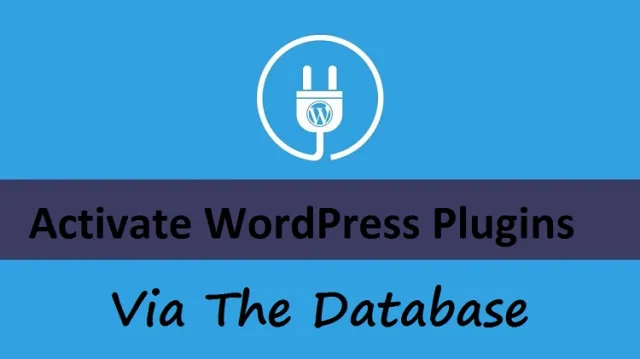
您想从数据库中激活 WordPress 插件吗? 这个术语是新的,但学习起来很有趣。 如果您正在寻找一个可以通过数据库打开插件的答案,那么它是肯定的!
这个博客会很有趣,在这里我们将解释如何通过数据库启用插件。 需要注意的是,您不能在实时站点上执行此操作。 这种方法是为了在被黑客入侵或任何紧急情况下进行试验而引入的。
要快速执行此操作,您可以轻松选择访问 WP 管理区域中的插件门户。 如果您激活插件,这可能无法正常工作。
因此,首先您需要了解它是什么以及如何快速完成它。
数据库很重要,但在对 WordPress 进行任何更改之前,您必须先学习基础知识,以便轻松完成所有操作。
即使这样,如果发生任何错误,您也会为一切做好准备。 另外,检查您的数据库是否包含一些有用的信息,首先进行备份。 以防万一出现任何问题,您可以放心地重新开始工作。
在本指南中,我们将分享有关如何激活 WordPress 插件的分步指南。 在此,我们使用 Active_plugins 修改了 WordPress 表中的一个选项,它是一个序列化数组,包含当前活动的大量信息。
使用此插件数组,您可以轻松了解哪个插件处于活动状态。 这是一个基本的想法,所以现在让我们详细介绍一下,看看它是如何完成的。
首先,我们将开始形成一般概念,然后我们将通过一个合适的例子来学习它。
一般方法
要激活插件,请按照给定的步骤操作:
第一步:复制 Active_Plugins 数组
要复制插件,您需要一个 phpMyAdmin 中的工具,在这里您必须输入以下命令:
SELECT* FROM wp_options WHERE option_name='active_plugins'
请记住一件事,您必须根据需要使用匹配的配置编辑默认表前缀 wp_。 激活此查询后,复制值 active_plugins。
好吧,复制的值取决于您必须复制多少活动插件。 这看起来像一个给定的例子:
A:4: {i:0;s:19:”Akismet.php”;i:3;s:45:”dashboard-widgets-suite/dashboard-widgets.php”;
i:4;s;33:”disable-embeds/disable-embeds.php:”user-submitted-posts/user-submitted-posts.php”;}
这对您来说可能看起来很困难,但这正是您所看到的。 而且是一个普通的序列化数组。 通过上面给出的示例,您可以看到该数组有 4 个当前激活的插件。
如果你有大量的数组,它会走得更远。 如果我们想再添加一个,那么它会转到 5。并且会有 5 个 active_plugins。
第二步:披露 Active_Plugins
在这一步中,我们要公开 plugins 数组。 因此,这看起来像一个给定的示例:
答:5;{
i:0;s:19: “Akismet/Akismet.php”;
i:1;s:43:”dashboard-widgets-suite/dashboard-widgets.php”;
i:2;s:31:”disable-embeds-disable/disable-embeds.php”;
i:3;s:32:”disable-emojis/diable-emojis.php”;
这些数组将继续增加直到 5。记住一件事,这个信息是关于我们的 WordPress 数据库的,你可能会发现长或更少的数组,因为你有 active_plugins。
我希望这对你来说很清楚。 现在,请注意表示 active_plugins 的数组中的所有内容,表示为 I:n;,。
N 唯一整数 (1,2,3….) 数组表示为 s:x:; x- 包含的字符数。
例如 - I:8;s;45:”user-submitted-posts/user-submitted-posts.php”;
假设 8 是数组中的最后一项,因此它的索引为 9,字符串值为 45 个字符。 它是活动的 active_plugins 之一。
第三步 - 向数组添加更多插件
在这一步中,我们会将下一个插件添加到 active_plugin 到数组中。 因此,首先,请参见示例:
I:6;s:33:”my-plugin-name/my-plugin-name.php”;
现在,我们将索引的数量增加了 1。因此我们有 i:6; 然后我们计算了字符“slug”的数量。 它是插件目录的名称,后跟斜杠 (/) 和插件文件。

因此,一旦完成了一个数组文件,我们需要将它添加到另一个数组中,例如:
i:0;s:19: “Akismet/Akismet.php”; i:1;s:43:”dashboard-widgets-suite/dashboard-widgets.php”; i:2;s:39:”disable-embeds-disable/disable-embeds.php”; i:3;s:38:”disable-emojis/diable-emojis.php”; i:4;s:36:”disable-wp-rest-api/disable-wp-rest-api.php”; i:5;s;;32:”my-plugin-name/my-plugin-name.php”;
如您所见,索引值按升序排列。 该值看起来不错,语法正确等等。 我们已将该值添加到计数为 a:5 的数组中。 因为我们现在在数组中有 6 个项目,几乎没有修改。
i:0;s:19: “Akismet/Akismet.php”; i:1;s:43:”dashboard-widgets-suite/dashboard-widgets.php”; i:2;s:39:”disable-embeds-disable/disable-embeds.php”; i:3;s:38:”disable-emojis/diable-emojis.php”; i:4;s:36:”disable-wp-rest-api/disable-wp-rest-api.php”; i:5;s;;32:”my-plugin-name/my-plugin-name.php”;
恭喜! 阵列完成。 但仍有一些错误需要我们澄清。 您需要删除一些空格,我们在创建数组时使用了这些空格。 为此,您有一个工具可以从数组中删除空格。 就像一个例子:
A:6: {i:0;s:19:”Akismet.php”;i:3;s:45:”dashboard-widgets-suite/dashboard-widgets.php”;
i:4;s;33:”disable-embeds/disable-embeds.php:”user-submitted-posts/user-submitted-posts.php”;}
一切都为数据库设置好了。
第四步 - 激活活动插件
你已经完成了一个数组,现在是时候从数据库中激活 WordPress 插件了。 使用修改后的版本更新插件。 替换完成后,您可以在 WP-Admin 区域中看到带有 5 个插件的 Active_plugins。
激活
在故障排除和更新 Active_plugins 数组之后,以防万一你发现 ZERO 插件被激活,所以这听起来是数组或语法或字符的错误。
这可以是分号、括号、空格或任何字符。 一个错误可能会破坏你的辛勤工作,所以最好冷静地做这件事。 如果您发现错误,请更正它们或在阵列上返工。
例子:
我们已经介绍了通用序列化数组的每一个细节,现在是时候通过示例来学习它了。 让我们开始吧!
假设我们需要激活 Banhammer,它也有几个插件。 所以,首先我会从数据库中复制 active_plugins 的值。
A:2:{I:0;s:39:”block-bad-queries/block-bad-queries.php”;i:1;s:45::”dashboard-widgets-suite/dashboard-widgets.php ”;
接下来,我将为这个插件准备数组,例如:
I:2;s:23:”Banhammer/Banhammer.php”;
在这里你可以看到,我给索引 2 因为它将是第三个数组。 S,值 23 个字符,字符串路径。 您可能会注意到,我们将在 active_plugin 数组中添加零个空格。 见例子。
A:3:{I;0;s;39:”block-bad-queries/block-bad-queries.php”;i:1;s:45::”dashboard-widgets-suite/dashboard-widgets.php ”;
I:2;s:23:”Banhammer/Banhammer.php”;}
你现在清楚了吗? 这很容易,但是是的,您必须在 options_table 中的每一组中都完美地完成。 一旦你了解了这实际上是如何工作的,你就可以做到。
